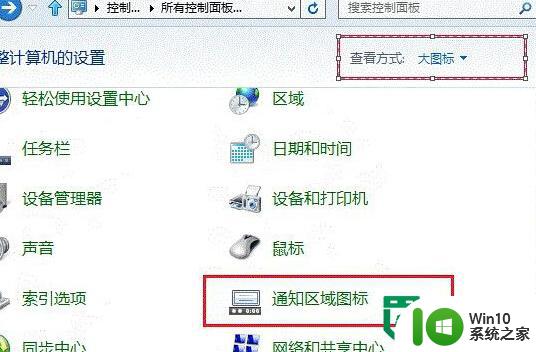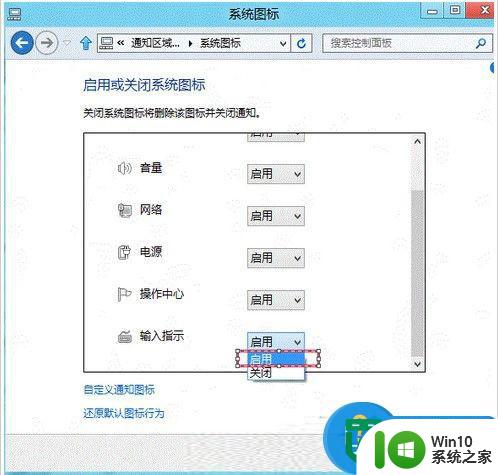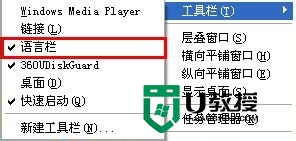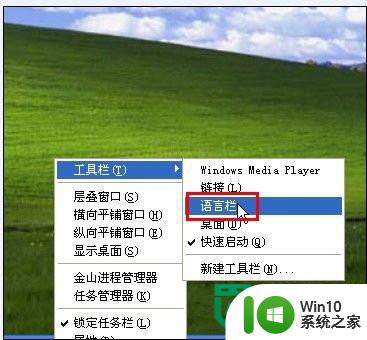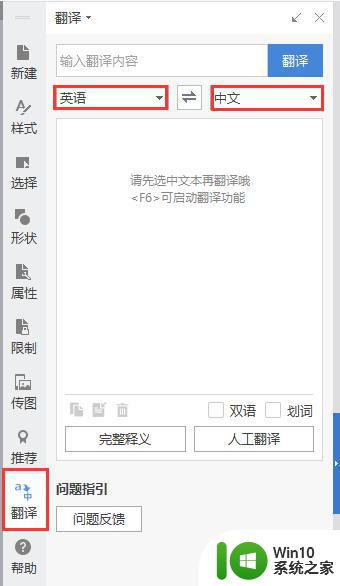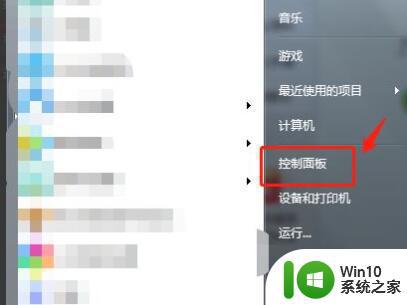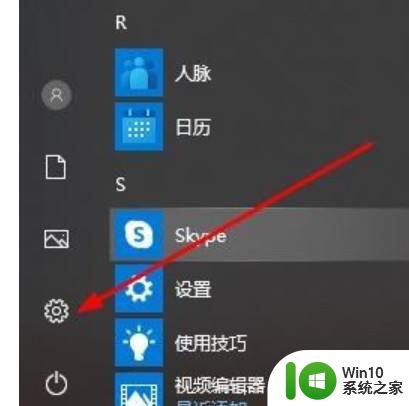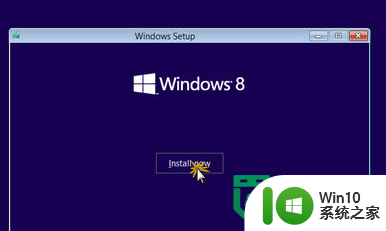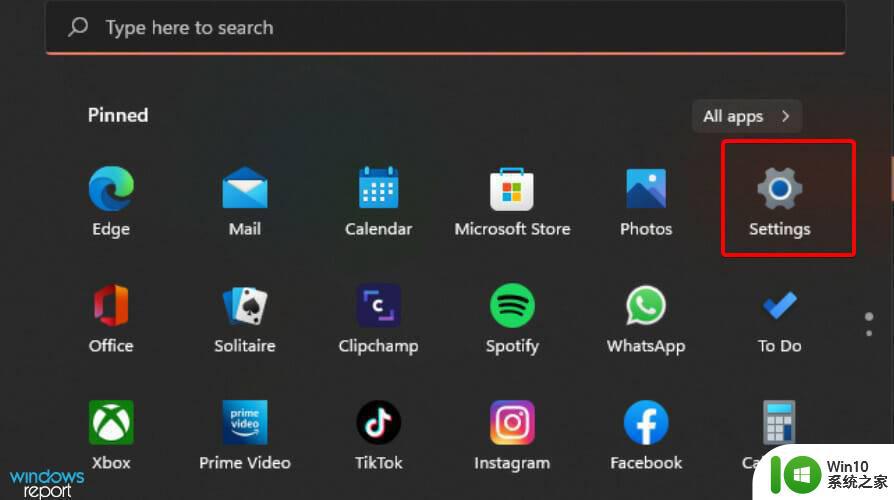Windows 10语言栏如何显示出来 如何恢复Windows 10语言栏的消失状态
近年来Windows 10操作系统的普及率越来越高,然而有时候我们可能会遇到一些问题,比如Windows 10语言栏的消失,语言栏在操作系统中起着非常重要的作用,它可以方便我们切换键盘输入法和语言设置,但当它突然消失时,我们可能会感到困惑和不知所措。究竟是什么原因导致了语言栏的消失?又该如何恢复它呢?在本文中我们将讨论Windows 10语言栏如何显示出来以及如何恢复它的消失状态。
具体方法:
1、首先,点击电脑的开始菜单,在弹出的下拉菜单中,选择“设置”。如图:
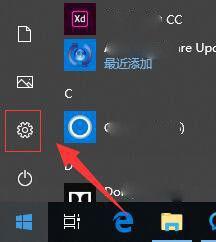
2、接着,在打开的windows设置界面中,找到“时间和语言”,点击打开。如图:
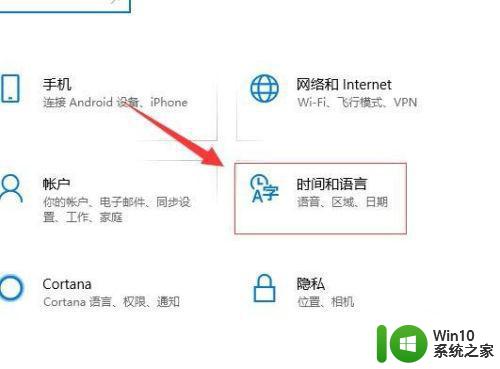
3、接着,在打开的时间和语言设置界面中,在左侧导航选择“区域和语言”。如图:
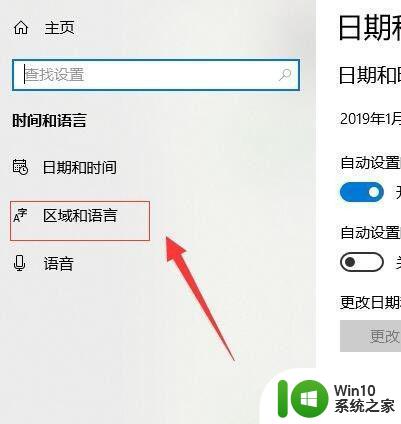
4、接着,在区域和语言的右侧找到“高级键盘设置”。如图:
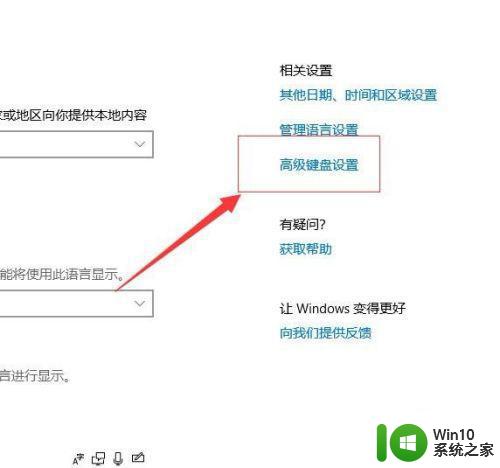
5、接着,进入高级键盘设置界面,在高级键盘设置界面中找到“语言栏选项”。如图:
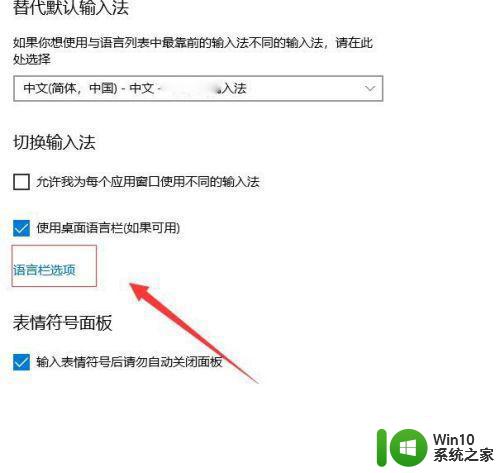
6、接着,在弹出的窗口中,选择“语言栏”,在其下方选择“停靠在任务栏上”或者“悬浮于桌面”(根据自己需要选择)。如图:
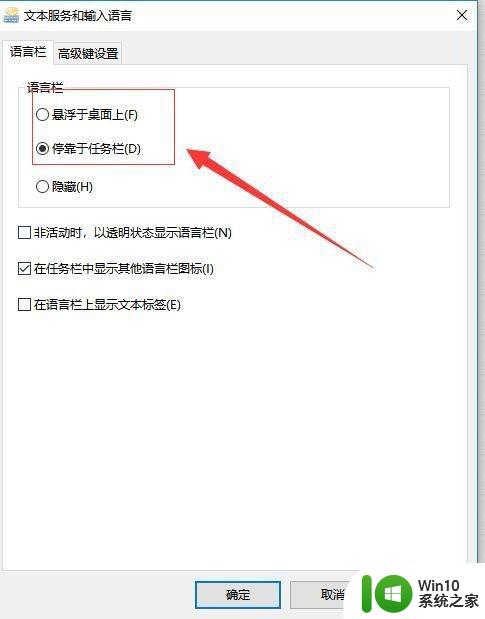
7、完成后,点击下方的“确定”,退出语言栏设置,这时候语言栏就显示出来了。如图:

这就是 Windows 10 语言栏如何显示的全部内容,如果出现此类问题,不妨根据本文提供的方法进行解决,希望本文能对您有所帮助。